在發出編輯或格式化命令之前,在Word 2013中選擇文本塊可以使您立即對整個塊進行操作。例如,您可以在應用新的行距或縮進設置之前選擇多個段落,這些設置將應用于選擇中的每個段落。
您可以通過多種方式選擇文本:
- 單擊并在文本上拖動,同時按下鼠標左鍵以選擇任意數量的文本。
- 將插入點移動到文本的開頭,然后在按住Shift鍵的同時按箭頭鍵擴展選擇范圍。
- 按F8鍵打開“擴展”模式,然后可以使用箭頭鍵擴展選擇。
- 雙擊一個單詞將其選中,或雙擊一個段落將其選中。
- 按Ctrl + A選擇整個文檔。
- 單擊行的左側以選擇該行。
1、在Word 2013文件中,雙擊一個段落以將其選中。
2、按住Shift鍵并按兩次向下箭頭鍵,將選擇范圍擴展到下一個段落。
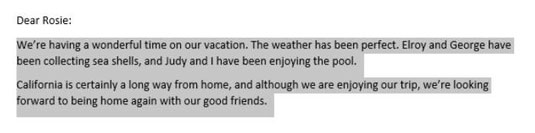
若要進行更多練習,請單擊遠離選定的段落以取消選擇它們。然后雙擊幾個單詞以選擇它們。接下來,雙擊一個單詞并在按住Shift鍵的同時雙擊另一個單詞。使用Ctrl鍵而不是Shift再試一次。
3、按Ctrl + A選擇整個文檔,然后單擊遠離選定文本的位置以取消選擇它。
4、將鼠標拖動到一個單詞上以將其選中,然后將鼠標指針放在第二段第一行的左側。
鼠標指針變成一個白色箭頭,該箭頭斜向上和向右指向。
如果看不到箭頭,請確保您處于“打印版式”視圖中。在視圖選項卡上,單擊打印版式。
5、單擊以選中該行。
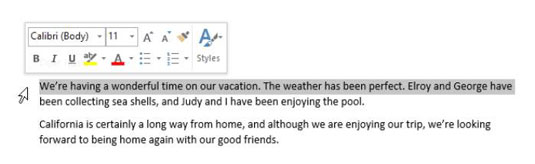
6、關閉文檔而不保存更改,因為在此練習中您沒有進行任何更改。






